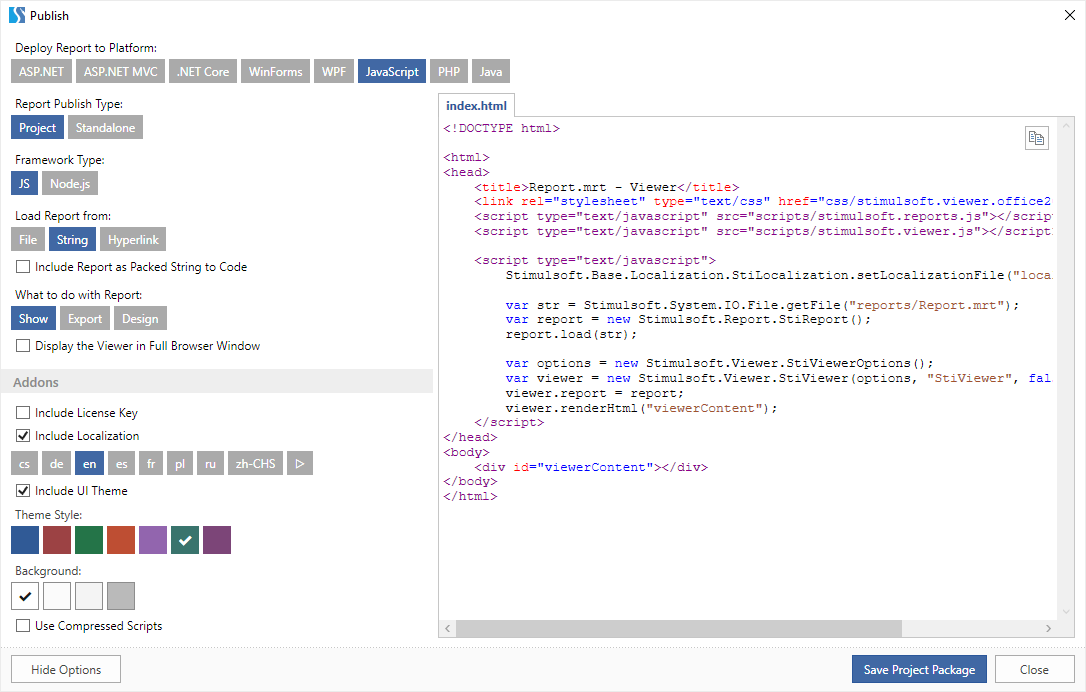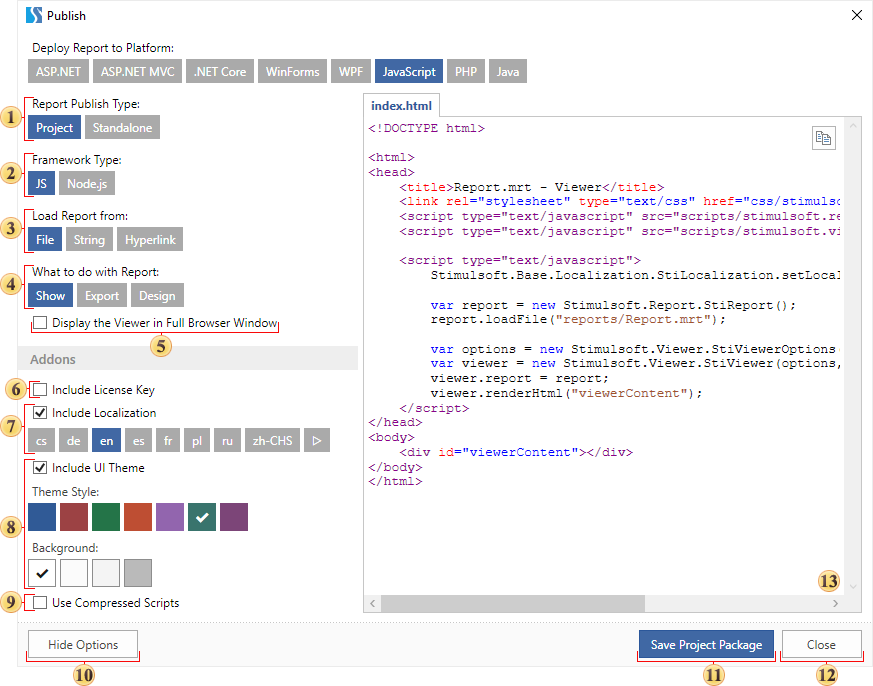すでに述べたように、パラメータの数は、選択したプラットフォームによって異なる場合があります。JavaScript用のレポートを公開する際のウィザードのパラメータを例として考えてみましょう。
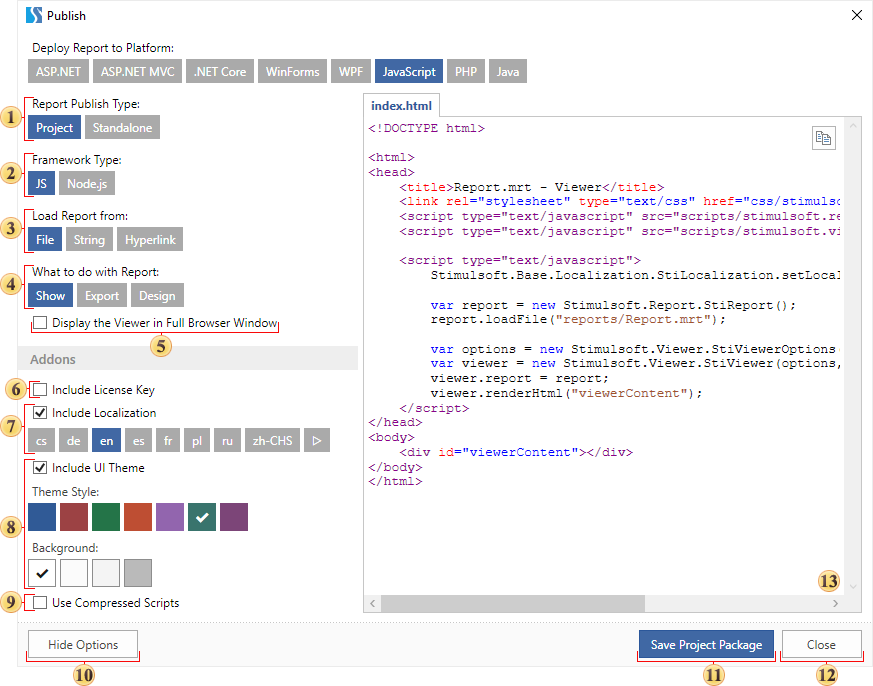
 レポート展開の種類を選択するためのオプションです。 レポート展開の種類を選択するためのオプションです。
 プロジェクト。レポートをプロジェクトとして保存し、開発環境で実行したり、アプリケーションに埋め込むことができます。 プロジェクト。レポートをプロジェクトとして保存し、開発環境で実行したり、アプリケーションに埋め込むことができます。
 スタンドアロン。レポートは個別のファイル(複数可)として保存されます。例えば、JavaScriptプラットフォームの場合、これはHTMLページとなり、WinFormsプラットフォームを選択した場合、これは実行可能(exe)ファイルとなります。 スタンドアロン。レポートは個別のファイル(複数可)として保存されます。例えば、JavaScriptプラットフォームの場合、これはHTMLページとなり、WinFormsプラットフォームを選択した場合、これは実行可能(exe)ファイルとなります。
 フレームワークの種類を選択するためのオプションです。フレームワークを使用しないJavaScriptアプリケーションを選択するか、Node.jsフレームワークを選択することができます。 フレームワークの種類を選択するためのオプションです。フレームワークを使用しないJavaScriptアプリケーションを選択するか、Node.jsフレームワークを選択することができます。
 レポートの読み込み元を選択するオプションです。 レポートの読み込み元を選択するオプションです。
 ファイル ファイル
 文字列 文字列
 ハイパーリンク ハイパーリンク
 レポートが公開された後、そのレポートを使ったアクションを選択するためのオプションです。 レポートが公開された後、そのレポートを使ったアクションを選択するためのオプションです。
 表示 レポートを表示するためのプロジェクトが作成されます。プロジェクトを実行すると、このレポートを使ってレポートビューアが呼び出されます。また、公開にWebプラットフォームを選択した場合、レポートをフルブラウザウィンドウで表示できるようにすることができます。 表示 レポートを表示するためのプロジェクトが作成されます。プロジェクトを実行すると、このレポートを使ってレポートビューアが呼び出されます。また、公開にWebプラットフォームを選択した場合、レポートをフルブラウザウィンドウで表示できるようにすることができます。
 エクスポート レポートを変換するためのプロジェクトが作成されます。プロジェクトを実行すると、レポートは選択した形式に変換されます。また、レポートの変換先となるドキュメントの種類を指定する必要があります。 エクスポート レポートを変換するためのプロジェクトが作成されます。プロジェクトを実行すると、レポートは選択した形式に変換されます。また、レポートの変換先となるドキュメントの種類を指定する必要があります。
 デザイン レポートを編集するためのプロジェクトが作成されます。プロジェクトを実行すると、このレポートを持つレポートデザイナーが呼び出されます。 デザイン レポートを編集するためのプロジェクトが作成されます。プロジェクトを実行すると、このレポートを持つレポートデザイナーが呼び出されます。
 選択したアクションに依存するオプションです。この場合、[表示]アクションが選択されているので、[ビューアをフルブラウザウィンドウで表示]オプションが利用可能です。 選択したアクションに依存するオプションです。この場合、[表示]アクションが選択されているので、[ビューアをフルブラウザウィンドウで表示]オプションが利用可能です。
 ライセンスキーを含める。このオプションを有効にしない場合、レポートはTrialのウォーターマークとともに表示されます。このオプションを有効にすると、次のいずれかの方法でライセンスキーを接続できます。 ライセンスキーを含める。このオプションを有効にしない場合、レポートはTrialのウォーターマークとともに表示されます。このオプションを有効にすると、次のいずれかの方法でライセンスキーを接続できます。
 文字列 文字列
 ファイル ファイル
 ローカライズを含む。このオプションは、[表示] および [デザイン]アクションにのみ関連しています。このオプションを有効にすると、[表示]アクションを選択した場合はビューアのローカライズのインターフェイスを、[デザイン]アクションを選択した場合はデザイナーを選択します。 ローカライズを含む。このオプションは、[表示] および [デザイン]アクションにのみ関連しています。このオプションを有効にすると、[表示]アクションを選択した場合はビューアのローカライズのインターフェイスを、[デザイン]アクションを選択した場合はデザイナーを選択します。
 UIテーマを含むこのオプションは、[表示]アクションと[デザイン]アクションにのみ関連しています。このオプションを有効にすると、[表示]アクションが選択されている場合はビューア インターフェイスのレイアウトのテーマを、[デザイン]アクションが選択されている場合はデザイナーのテーマを指定することができます。 UIテーマを含むこのオプションは、[表示]アクションと[デザイン]アクションにのみ関連しています。このオプションを有効にすると、[表示]アクションが選択されている場合はビューア インターフェイスのレイアウトのテーマを、[デザイン]アクションが選択されている場合はデザイナーのテーマを指定することができます。
 圧縮されたスクリプトを使用する。このオプションをオンにすると、スクリプトのサイズは大幅に減少しますが、アプリケーションを実行すると、スクリプトの解凍に時間がかかります。 圧縮されたスクリプトを使用する。このオプションをオンにすると、スクリプトのサイズは大幅に減少しますが、アプリケーションを実行すると、スクリプトの解凍に時間がかかります。
 非表示オプションボタンは、パブリッシュウィザードのオプションバーを展開したり折りたたんだりするために使用します。 非表示オプションボタンは、パブリッシュウィザードのオプションバーを展開したり折りたたんだりするために使用します。
 プロジェクトパッケージの保存ボタンです。このボタンをクリックすると、プロジェクトまたはスタンドアロンアプリケーションの保存場所を指定するためのダイアログボックスが表示されます。なお、プロジェクトを保存する場合は、ZIP アーカイブとして保存されます。 プロジェクトパッケージの保存ボタンです。このボタンをクリックすると、プロジェクトまたはスタンドアロンアプリケーションの保存場所を指定するためのダイアログボックスが表示されます。なお、プロジェクトを保存する場合は、ZIP アーカイブとして保存されます。
 閉じるボタンは、パブリッシュウィザードを閉じるときに使用します。 閉じるボタンは、パブリッシュウィザードを閉じるときに使用します。
 現在のプロジェクトコードが表示されるフィールドです。また、このフィールドには、コピーボタンがあり、クリップボードにコードをコピーすることができます。 現在のプロジェクトコードが表示されるフィールドです。また、このフィールドには、コピーボタンがあり、クリップボードにコードをコピーすることができます。
|